Veränderungen des Inhalts
Klicken Sie für eine detaillierte Beschreibung auf die geänderten Stellen:
Benutzen sie die linke oder die rechte Maustaste, um zur jeweils vorherigen bzw. nachfolgenden Änderung zu gelangen.
Die Menüpunkte, die durch die Menüleiste Workflow zusammengefasst sind, dienen zur Verfolgung des Verlaufes von eigenen und zur Bearbeitung zugewiesener Anträge, sowie als Archiv für abgeschlossene Anträge und erledigte Aufgaben.
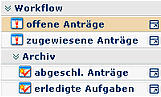
Allgemeines zu den Workflow-Listen
Bedienung der Filterfunktion Möchte man in den
-
Suche in Workflow-Listen nach bestimmten Anträgen suchen
, so kann man das mit
-
> mit Hilfe der Filterfunktion
tun. Hierzu ruft man die
auf
-
wird aufgerufen (z.B. offene, zugewiesene oder abgeschlossene Anträge)
, klickt dann auf die Schalfläche
-
> Schalfläche "Filter einblenden" anklicken (befindet sich in der Titelleiste).

Anhand folgender Parameter (Suchkriterien) kann man dann nach dem gewünschten Antrag suchen:
-
Prozessautor - hier kann man gezielt nach einem bestimmten Antragsteller suchen, indem man aus der Namensliste die gewünschte Person (Prozessautor) selektiert. Es können auch "Alle Personen" selektiert werden.
-
Gruppe - bei diesem Parameter kann man eine bestimmte Gruppe auswählen (z.B. Geschäftsführung oder Marketing), oder aber in allen Gruppen suchen.
-
Prozess - Suche nach einem bestimmten Prozess (möchte man beispielsweise alle Urlaubsanträge einer gewünschten Person sehen, so wählt man als Prozess Urlaub aus). Möchte man alle Anträge sehen, wählt man als Parameter "Alle Prozesse" aus
-
Erstellungsdatum - Suche nach Anträgen mit einem bestimmten Erstellungsdatum (es ist möglich entweder von - bis Datum einzugeben, oder beispielsweise nur bis-Datum, um alle Anträge zu sehen, die bis zu einem bestimmten Tag gestellt wurden)
-
Wirkungsdatum - alle Anträge, deren Wirkungszeitraum ab dem von - Datum gültig ist, werden angezeigt. Zusätzlich kann man das Wirkungsdatum mit dem Parameter bis-Datum einschränken.
Durch Anklicken der Schaltfläche "Aktualisieren" werden die Anträge entsprechend den Parametern durchsucht und angezeigt.
Möchte man die Filterkriterien nicht auf der Bildfläche haben, so klickt man auf die Schaltfläche "Filter ausblenden".
Möchte man die Filterkriterien überhaupt entfernen, klickt man auf die Schaltfläche "Filter llöschen".
Verlaufsansicht
Hat man den gewünschten Antrag anhand der Filter-Parameter (Suchkriterien) gefunden, kann man diesen anhand des Info-Buttons (in der Typ-Spalte) noch genauer anschauen:
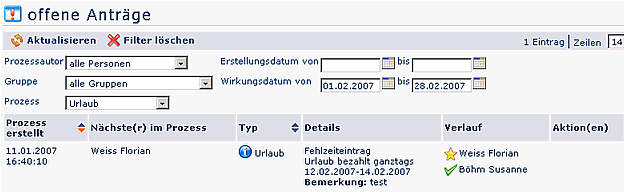
Durch einen Klick auf den Info-Button, werden folgende Informationen angezeigt:
-
Verlauf: hier sieht man die Rolle (Antragsteller, Kollege, Vorgesetzter), welcher Person diese Rollen zugewiesen sind, wer den Antrag bearbeitet hat, sowie den Zeitpunkt der Bearbeitung. Wären bei dem Antrag Kommentare angehängt worden, würde man sie hier ebenfalls sehen.
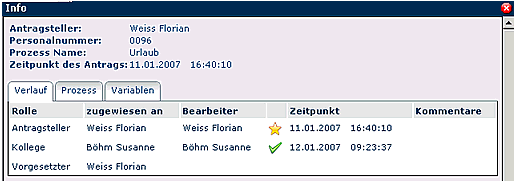
-
Prozess: hier wird der Prozessverlauf graphisch dargestellt.
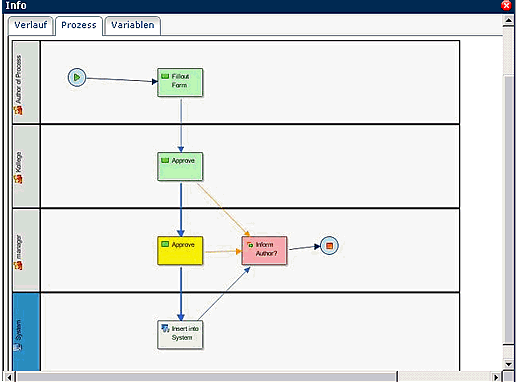
-
Variablen: hierbei handelt es sich um alle für den Antrag relevanten Systemdaten und Variablen.
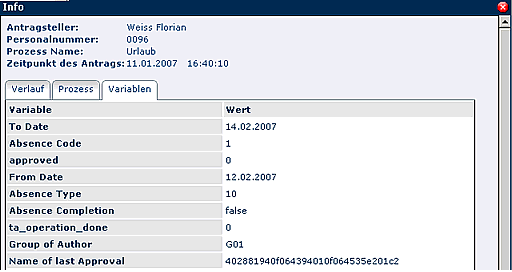
 erste
erste
 erste
erste



